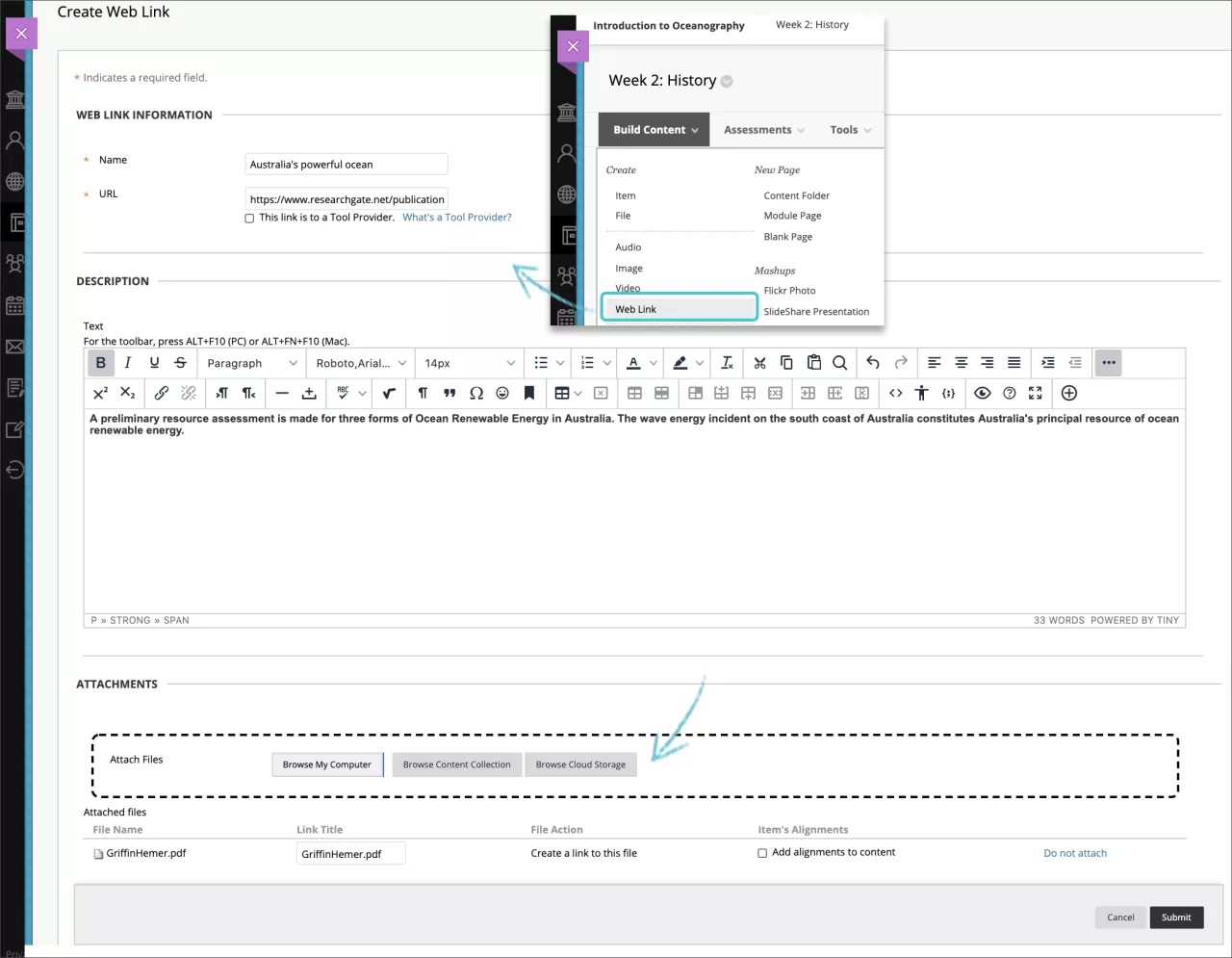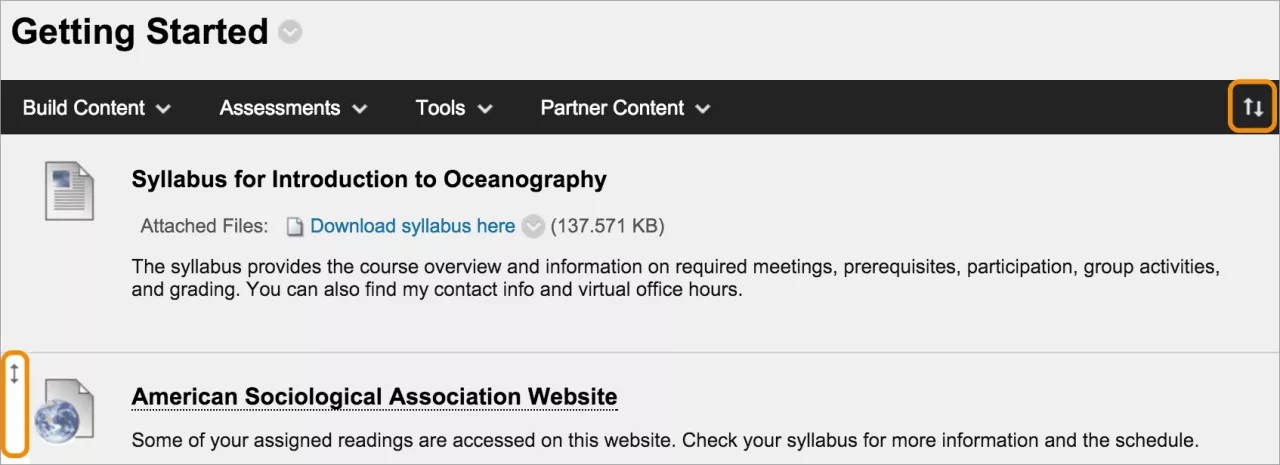创建 Web 链接
您可以嵌入 Web 链接,以使其作为独立的内容与其他资料一起显示。例如,您可以添加包含教学大纲中所列必读材料的网站的链接。
确保“编辑模式”为“开”,以便您可以访问教师的所有功能。
- 在内容区、学习模块、教学计划或文件夹中,选择构建内容以访问菜单,然后选择 Web 链接。
- 键入名称并粘贴或键入 URL。使用 http:// 协议,例如 http://www.myinstitution.edu/。
- 键入可选的描述。您可以使用编辑器中的功能在文本中嵌入内容并添加格式设置。您可以创造性地控制内容的显示方式,并在需要时灵活地更改顺序和外观。
- 选择浏览我的计算机可从您的计算机上传文件。文件将保存在课程文件存储库的顶级文件夹中:课程文件或资源库。您也可以从存储库中附加文件。
-或-
在附加文件区域中,将计算机上的文件拖动到“热点”。如果浏览器允许,您也可以拖动整个文件夹的文件。这些文件可以分别上传。如果浏览器不允许在上传文件夹后提交 Web 链接,请选择文件夹所在行中的删除以将其删除。您可以分别拖动文件并再次提交。
如果您的机构使用旧版本的 Blackboard Learn,则您无法拖动要上传的文件。
可以使用文件名或为文件提供另一个名称。
- 为可用性、跟踪和显示日期选择适当的选项。显示日期不影响 Web 链接的可用性,仅影响其何时显示。
- 提交后,Web 链接将显示在内容列表中。您可以随时更改内容。打开 Web 链接的菜单,然后选择编辑。
您可以使用拖放功能或键盘可访问重新排序工具更改项目在列表中的显示位置。
链接到工具提供者
如果 Web 链接是实施学习工具互操作性 (LTI) 协议的第三方工具,请选中工具提供者复选框。LTI 是由 IMS 全球学习联合会管理的一项计划,旨在将外部托管的基于 Web 的学习工具无缝集成到课程中。
例如,如果您使用外部资源,要求登录才能完成活动(如虚拟科学实验),则可创建一个工具提供者 Web 链接。根据配置,该链接随后可将用户信息传递给工具提供者,从而为学生打造无缝的体验。
如果您的机构已经设置了工具提供者,请在 URL 框中粘贴或键入 Web 地址。如果您的机构尚未执行设置并且您收到了来自工具提供者的密钥和密令,请将其添加在框中。提供工具提供者所需的任何自定义参数。您也可以启用评分。